电脑开机出现引导失败怎么办
电脑开机提示引导失败,可以尝试修复引导,如果无效则需要重装系统。 一、修复引导:使用启动U盘或光盘启动电脑,运行DISKGENIUS检测硬盘,并重建主引导记录。 二、重装系统:如果以上操作无效,则需要重装系统(注:如果C盘有重要数据则事先需要进行备份)。电脑安装系统方法很多,以下所列可择一操作。 1、硬盘安装: (1)开机或重启后按F11键或F8键,看有没有安装一键GHOST或类似软件,有则选择一键还原按回车确定; (2)进入一键还原操作界面后,再选择“还原”确定即可。如果以前刚进行过一键备份,则能恢复到备份时的状态。 另外,如果能够进入现在的系统或开机时按F8能够进入命令行模式,可搜索WINDOWS版或DOS版的GHOST.exe程序和GHO系统文件,然后手工运行GHOST程序装载系统GHO文件也能重装系统。 2、U盘安装:如果没有一键还原,则使用系统U盘重装系统。启动U盘制作及U盘重装系统的操作步骤为: (1)制作启动U盘:到实体店买个容量8G以上的U盘,上网搜索下载老毛桃或大白菜等启动U盘制作工具,将U盘插入电脑运行此软件制作成启动U盘,再到系统之家或类似网站下载WINXP或WIN7等操作系统的GHO文件,复制到U盘或启动工具指定的U盘文件夹下并按要求重命名。也可以上网搜索下载ISO格式的系统镜像文件(内含GHO系统文件或完整的系统安装文件),通过ultraiso等工具释放到U盘制作成包含系统的启动U盘。 (2)设置U盘启动:开机按DEL键(笔记本一般为F2或其它)进入BIOS设置界面,进入BOOT选项卡设置U盘(有USB-HDD、USB-FDD等不同格式,优先选择USB-HDD)为第一启动项(注:部分电脑需要在此时插入U盘进行识别才能设置),再按F10保存退出重启。部分新主板支持开机后连按F12或F11进入启动选项菜单,可不进CMOS界面直接选择U盘(事先插入U盘即识别出来的U盘的型号)或Generic Flash Disk(通用闪存盘)或Removable Device(移动磁盘)启动电脑。 (3)U盘重装系统:插入U盘启动电脑,进入U盘功能菜单之后,选择“安装系统到硬盘第一分区“,回车确定后按提示操作,或者进入PE系统后,运行桌面上的“一键安装系统”,电脑会自动运行GHOST软件并自动搜索U盘上的GHO文件克隆安装到C区,整个过程基本无需人工干预,直到最后进入系统桌面。 3、光盘安装:电脑使用光盘重装系统,其操作步骤如下: (1)准备系统光盘:如果没有可以去电脑商店购买,需要安装什么系统就买什么系统的最新版光盘。如果有刻录光驱,也可上网自行下载ISO格式的系统文件刻录成系统光盘。 (2)设置光盘启动:开机后按DEL键(笔记本一般为F2或根据屏幕底行提示的热键)进入CMOS,并在BOOT选项卡中设置光驱(CD-ROM或DVD-ROM)为第一启动项(老主板需要进入Advanced BIOS Features选项卡后,在“1st Boot Device”处回车,再选择CD/DVD-ROM),再按F10保存退出重启。重启电脑时及时将系统光盘插入光驱。 (3)克隆安装系统:光盘启动成功后会显示功能菜单,此时选择菜单中的“安装系统到硬盘第一分区”,回车确定后按提示操作,或者进入PE系统后,运行桌面上的“一键安装系统”,电脑会自动运行GHOST软件自动载入GHO文件克隆安装到C区,整个过程基本无需人工干预,直到最后进入系统桌面。 注意:在安装系统完成后,先安装安全软件如360安全卫士加360杀毒或者金山毒霸之类其它安全软件,进行全盘查杀木马、病毒,再打好系统补丁、安装常用软件,并下载安装使用一键还原工具进行系统备份,以备不时之需。
一、针对引导顺序被屏蔽; 1、开机后按DEL键进入CMOS设置,选择主页面的第二项——Advanced BIOS Features(高级BIOS功能设定)。 2、在“高级BIOS功能”设定中选择First Boot Device(第一启动设备),设定为HDD-0。 注:此处可根据您的具体需要来设定。 二、针对COMS系统的存储器被修改; 1、开机进入CMOS页面,选择第一项——Standard COMS Features(标准COMS设定)。 2、依次选择IDE Primary/SecondaryMaster/Slave(第一/二个IDE主/从控制器),然后点击回车键,让系统自动检测存储器。 三、针对系统文件被病毒修改或被删除; 1、先杀毒,然后用启动软盘或启动光盘启动系统到A:\.>下。 2、然后输入SYSC(传送系统文件),接着重新启动电脑。 四、针对系统分配文件丢失: 1、开机后,按F8键进入选择系统菜单,选择第五项或第六项,点击回车键,然后输入:scanreg/restore,再回车。 2、选择其中的任意一项点回车,会出现一个提示,如:restorerr按钮表示成功,OK按钮表示失败;直到提示“成功”为止。 3、重新启动电脑,然后编写一个Config.SYS文件。 如:Editconfig.SYS文件,内容是Device=C:\Windows\Himem.SYS/Testmem:OFF回车,DOS=Highalt+F+X回车,然后保存即可。
恢复BIOS出厂设置试试,不行的话使用PE进去用diskgeniu修复分区表试试,还不行的话只能找系统安装盘重装了。
一、针对引导顺序被屏蔽; 1、开机后按DEL键进入CMOS设置,选择主页面的第二项——Advanced BIOS Features(高级BIOS功能设定)。 2、在“高级BIOS功能”设定中选择First Boot Device(第一启动设备),设定为HDD-0。 注:此处可根据您的具体需要来设定。 二、针对COMS系统的存储器被修改; 1、开机进入CMOS页面,选择第一项——Standard COMS Features(标准COMS设定)。 2、依次选择IDE Primary/SecondaryMaster/Slave(第一/二个IDE主/从控制器),然后点击回车键,让系统自动检测存储器。 三、针对系统文件被病毒修改或被删除; 1、先杀毒,然后用启动软盘或启动光盘启动系统到A:\.>下。 2、然后输入SYSC(传送系统文件),接着重新启动电脑。 四、针对系统分配文件丢失: 1、开机后,按F8键进入选择系统菜单,选择第五项或第六项,点击回车键,然后输入:scanreg/restore,再回车。 2、选择其中的任意一项点回车,会出现一个提示,如:restorerr按钮表示成功,OK按钮表示失败;直到提示“成功”为止。 3、重新启动电脑,然后编写一个Config.SYS文件。 如:Editconfig.SYS文件,内容是Device=C:\Windows\Himem.SYS/Testmem:OFF回车,DOS=Highalt+F+X回车,然后保存即可。
恢复BIOS出厂设置试试,不行的话使用PE进去用diskgeniu修复分区表试试,还不行的话只能找系统安装盘重装了。

电脑系统引导坏了怎么恢复
使用FDISK/MBR命令来修复主引导区”的具体操作方法: 1、用有引导系统的U盘或光盘引导。2、进入U盘或光盘引导界面。3、在引导界面选择DOS命令集。4、进入命令窗口后输入:fdisk /mbr回车。5、提示完成后重启计算机即可。这样就用fdisk/mbr命令修复了MBR表。 望采纳。
修复系统引导文件需要制作好系统启动U盘或 Win PE U盘。第一步:使用制作好的系统启动U盘或 Win PE U盘,进入到【命令指示符】注意:不同操作方式,操作画面可能会有差异。第二步:打开命令提示符,执行 bcdedit /enum 命令。如果看到下图红框中的提示,则说明引导已经损坏。第三步:依次执行如下命令修复 Windows 10 的主引导记录并重建 BCD 配置文件:BOOTREC /SCANOS 用于扫描安装成功后有引导记录了的操作系统BOOTREC /FIXMBR 用于修复传统引导的mbr记录BOOTREC /FIXBOOT 用于修复损坏的扇区引导BOOTREC /REBUILDBCD 用于重建修复BCD引导记录BOOTREC /SCANOS 命令:BOOTREC /FIXMBR 命令:BOOTREC /FIXBOOT 命令:BOOTREC /REBUILDBCD 命令:此步结束后,修复则已完成。第四步:再次使用bcdedit /enum 命令检查引导是否重建完成。
修复系统引导文件需要制作好系统启动U盘或 Win PE U盘。第一步:使用制作好的系统启动U盘或 Win PE U盘,进入到【命令指示符】注意:不同操作方式,操作画面可能会有差异。第二步:打开命令提示符,执行 bcdedit /enum 命令。如果看到下图红框中的提示,则说明引导已经损坏。第三步:依次执行如下命令修复 Windows 10 的主引导记录并重建 BCD 配置文件:BOOTREC /SCANOS 用于扫描安装成功后有引导记录了的操作系统BOOTREC /FIXMBR 用于修复传统引导的mbr记录BOOTREC /FIXBOOT 用于修复损坏的扇区引导BOOTREC /REBUILDBCD 用于重建修复BCD引导记录BOOTREC /SCANOS 命令:BOOTREC /FIXMBR 命令:BOOTREC /FIXBOOT 命令:BOOTREC /REBUILDBCD 命令:此步结束后,修复则已完成。第四步:再次使用bcdedit /enum 命令检查引导是否重建完成。

电脑做完系统提示引导失败修复也不行
一、硬件故障导2113致硬盘无法引导 分为两种情况:1.硬盘的数据线或电源线问题漏脊2.硬盘本身问题二、软件故障导致硬盘无5261法引导1.系统文件破坏导致无法引导2.硬盘引导区被破坏导致无法引导 切记:如果硬盘没有出现引导区错4102误时,不要随意使用工具1653软件进行修复版引导区。特别是“江民硬盘修复工具”这样的工具软件。如果将其用在完好的硬盘权上,则可能会出现一些意想不到的问题。因此,不到万不得已,不要动用此类工具,不然的话,把原本没有问题的硬盘硬生生的给弄坏旦搜闹模罩了!
一、硬件故障导致硬盘无法引导 分游敬为两种情况:1.硬盘的数据线或电源线问题2.硬盘本身问题二、软件故障导致硬盘无法引导1.系统文件破坏导致无法引导2.硬盘引导区被破坏导致无法引导切记:如果硬盘没有出现引导区错误时,不要随意使用工具软件进行修复引导区。特别是“江民硬盘修复工具”这样的工具软件。如果将其用在完好的硬盘上,庆梁则可能会出现一些意想不到的问题。因此,不到万不得已,不要动用此类工具,不然的话神差慎,把原本没有问题的硬盘硬生生的给弄坏了! 建议找售后或者电脑维修点
如果您是在线安装系统出错开不了机了,路灶租就一条用光、U盘重新安装操作系统隐猜兆,自己安装不了,建议花30元让维修的帮助您安装兆拆。 在线升级、安装系统是最爱出问题的操作了。
是不是你的c盘没有设置为“活动”?
一、硬件故障导致硬盘无法引导 分游敬为两种情况:1.硬盘的数据线或电源线问题2.硬盘本身问题二、软件故障导致硬盘无法引导1.系统文件破坏导致无法引导2.硬盘引导区被破坏导致无法引导切记:如果硬盘没有出现引导区错误时,不要随意使用工具软件进行修复引导区。特别是“江民硬盘修复工具”这样的工具软件。如果将其用在完好的硬盘上,庆梁则可能会出现一些意想不到的问题。因此,不到万不得已,不要动用此类工具,不然的话神差慎,把原本没有问题的硬盘硬生生的给弄坏了! 建议找售后或者电脑维修点
如果您是在线安装系统出错开不了机了,路灶租就一条用光、U盘重新安装操作系统隐猜兆,自己安装不了,建议花30元让维修的帮助您安装兆拆。 在线升级、安装系统是最爱出问题的操作了。
是不是你的c盘没有设置为“活动”?

提示0xc000000f且无法进入pe怎么解决?
一、BCD文件 1、如果是BCD文件损坏,可以使用命令进行修复。2、首先使用电源键重启电脑,连续重启几次进入修复界面。3、然后进入“高级选项”,在其中选择“命令提示符”; 4、接着在其中依次输入以下命令,并回车确定。最后输入“exit”回车退出重启电脑即可修复。bootrec / fixmbrbootrec / fixbootbootrec / rebuildbcd 二、引导文件1、如果重建BCD文件失败那么还可能是引导文件的错误,需要利用引导修复来解决。2、首先需要准备一块系统u盘,将它插入电脑,选择u盘启动电脑。 3、然后可以进入pe系统,在其中使用键盘“Alt+F”打开“win引导修复” 4、打开之后选择系统盘,一般来说是C盘。 5、然后选择其中的“自动修复”或键盘“1”键就可以自动引导修复了。 6、修复完成后只要退出pe系统就可以彻底解决问题了。
出现这个提示,说明硬盘上系统引导损坏。 现在电脑肯定是无法启动了,需要使用PE系统盘启动电脑来修复或者重装系统。 电脑小白的话,自己安装系统难度较大,建议直接送修理店重装系统就好了。
现在这个时代的进步都很快的,只要大家多学习一定可以的。00其实认真来说,善用语言效应的人,不论是先天就会,还是后天练习,都代表这个人的智商、情商双高。
等一等就行了
出现这个提示,说明硬盘上系统引导损坏。 现在电脑肯定是无法启动了,需要使用PE系统盘启动电脑来修复或者重装系统。 电脑小白的话,自己安装系统难度较大,建议直接送修理店重装系统就好了。
现在这个时代的进步都很快的,只要大家多学习一定可以的。00其实认真来说,善用语言效应的人,不论是先天就会,还是后天练习,都代表这个人的智商、情商双高。
等一等就行了
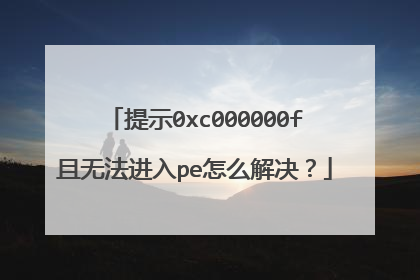
如何用PE修复系统故障
PE是大家常用的急救系统,把它安装在本机可以很方便地在Windows发生故障时进行有效的维护操作。接下来是我为大家收集的如何用PE修复系统故障,希望能帮到大家。 如何用PE修复系统故障一、把PE请进门作为维护系统,我们自然希望PE功能越强大越好。对于那些已经无法进入系统的电脑,我们先要在其他正常电脑上下载PE。本人下载的是网友老毛桃制作的PE版本,这是一个可以上网的PE。第一步:准备一个128MB以上容量的可启动闪存。将所需文件edit.com和网卡驱动复制到闪存根目录下。比如,这里是8169网卡,可以在闪存新建一个名为8169目录,把驱动文件全部复制到该目录。下载到的PE是个GHO镜像,使用Ghost Explorer打开镜像后,将全部文件复制到U:pe(U指闪存盘符)。第二步:在故障电脑上使用闪存启动到DOS下,输入下列命令,将PE所需文件复制到c:。cd a:pecopy *.* c:屏幕提示系统已经存在ntldr、NTDETECT.COM、boot.ini文件时,选择No,不要覆盖掉这三个系统文件。注意:上述命令中的a:是指启动到DOS后的闪存盘符,c:则为原来系统的系统盘。如果你制作的是HDD模式启动闪存,闪存盘符可能是c:,此时要将原来系统的系统盘盘符变为d:,如果系统盘是NTFS格式,则要借助NTFSDOS来复制文件。第三步:在DOS下继续输入下列命令编辑Boot.ini,添加PE启动项:Attrib –s –h –r c:boot.ini 取消boot.ini的隐藏、系统、只读属性Edit c:boot.ini打开boot.ini后,在文本最后添加上“c:avldr.xpe="Windows PE"”并保存,使电脑重启后可以启动到PE。二、用PE修复瘫痪的系统经过上述操作,我们已经成功将PE安装到故障电脑上,现在拔下闪存并重启,在多重启动菜单选择“WinPE”,系统会自动加载必要文件并启动到PE。现在就可以利用这个PE来进行修复操作了。常见的一种启动故障就可以用PE修复:一台安装Windows XP的电脑,每次在登录界面单击用户名进行登录时,出现“正在加载个人设置”后却自行注销无法进入系统。修复方法如下:第一步:进入PE后,双击桌面“启动网络支持”,开启PE的网络组件。这个PE已经自带不少网卡驱动,如果可以自动安装本机网卡,返回桌面双击“宽带连接”,按提示输入ISP账号和密码即可上网了。不过,该PE并没有包含8169网卡驱动,我们需要手动安装。第二步:右击桌面“我的电脑”选择“管理”,在打开的窗口切换到“设备管理器”。单击菜单栏的“查看→显示隐藏的设备”。在右侧窗格依次展开“others device→以太网控制器”,右击选择“更新驱动程序”。第三步:在弹出的安装向导窗口依次选择“从列表或指定位置安装”→“不要搜索,我要自己选择需要安装的驱动程序”→在硬件类型列表选择“network adapters”。第四步:剩下的操作按屏幕提示,选择从磁盘安装驱动,选择准备在闪存内的网卡驱动进行安装即可。成功安装网卡驱动后,系统提示需要重新启动,此时一定要选择“否”。返回桌面打开宽带连接,按提示输入ISP账号和密码连接网络,使用桌面IE就可以上网了。第五步:对注册表进行编辑修复。启动注册表编辑器,选中[HKEY_LOCAL_MACHINE]主键,单击菜单栏的“文件→加载配置单元”,加载故障或系统的注册表文件c:WINDOWSsystem32configSOFTWARE,同时把加载项的名称命名为“CPCW”。依次展开[HKEY_LOCAL_MACHINECPCWMicrosoftWindows NTCurrentVersionWinlogon],然后在右侧窗格新建一个名为userinit的字符串,并赋值为“c:windowssystem32userin1t.exe,”即可修复系统。总结:这种方法还适用于那种无法借助优盘启动到PE的电脑,因为我们是把PE装到了硬盘上。启动进入PE后,我们第一件应该做的事是保证能上网。因为很多需要的工具软件可以上网下载。另外,我们还可以在PE环境下使用杀毒软件(提示缺少DLL文件时,只要到c:windowssystem32提取即可)、启动Ghost32恢复系统等。看了“如何用PE修复系统故障”还想看:1. 如何用PE修复系统2. 安装操作系统出错怎么办3. Win7系统崩溃无法修复和进入安全模式的解决办法4. 电脑使用PE系统蓝屏如何修复 5. 怎么修复Win7系统无法开机引导损坏

